用PS合成中灰色调并突出画面质感人文情怀照
发表时间:2016年10月19日 08:01 来源:新浪网
本例制作的效果,较适合人文类型或需要重点突出画面质感的照片,其画面色彩较偏向中灰色,但影调较为浓重,且带有明显的暗角效果,给人以厚重、深沉的视觉感受,因而特别适合表现深沉、有内涵的题材。在应用于人文类照片时,可以给人独特的视觉感受。

调整思路
本例是以类似HDR 高动态照片的表现形式,使高光、中间调及暗调的照片细节均得以突出表现,并且不需要设置大量的HDR 合成参数,就可以得到类似的效果。另外通过增加暗角、强化细节等处理,增加照片的情怀感。
技术分析
本例在制作时,主要是利用“阴影/ 高光”命令显示更多的暗部与高光的细节,以初步制作得到HDR 高动态照片效果,然后再结合“镜头校正”、调整图层及混合模式等功能,为照片增加暗角并调整对比度、色彩等属性。
调修步骤
1、显示阴影与高光中的细节
此照片在拍摄时略有一些逆光,因此人物较暗而背景较亮,下面先来校正此问题。
按Ctrl+J键复制“背景”图层得到“图层1”图层,在该图层名称上单击鼠标右键,在弹出的菜单中选择“转换为智能对象”命令,使后面应用于此图层的滤镜,能够生成智能滤镜,以便于进行编辑。
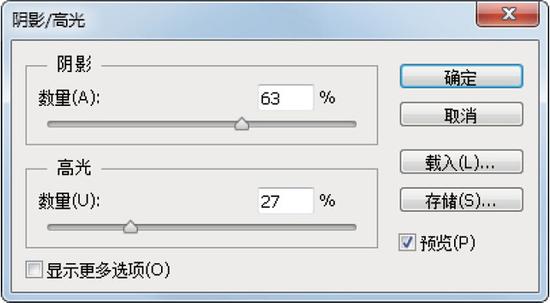
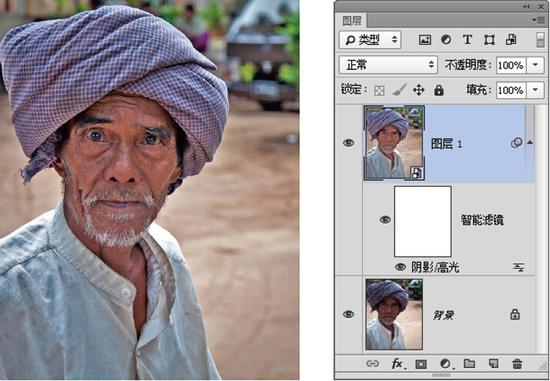
选择“图像-调整-阴影/高光”命令,在弹出的对话框中分别设置“阴影”和“高光”参数,以显示照片中亮部与暗部的细节,并初步调整出HDR照片的效果。
2、为照片增加暗角
按Ctrl+Alt+R键或选择“滤镜-镜头校正”命令,在弹出的对话框中选择“自定”选项卡,并在其中调整“晕影”参数,从而为照片增加暗角效果。
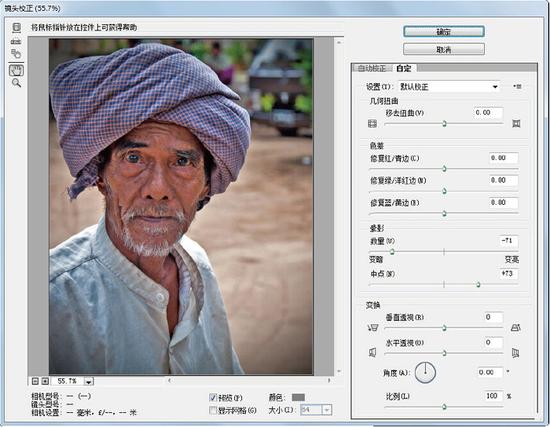
得到令人满意的效果后,单击“确定”按钮退出即可。
3、调整特殊色调
下面将使用“曲线”调整图层,并分别对各个颜色通道进行编辑,从而为画面增加一种特殊的色调效果。
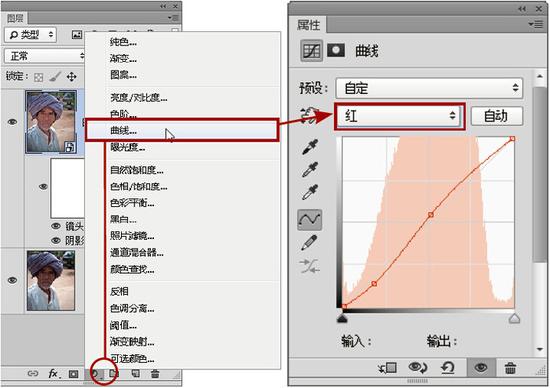
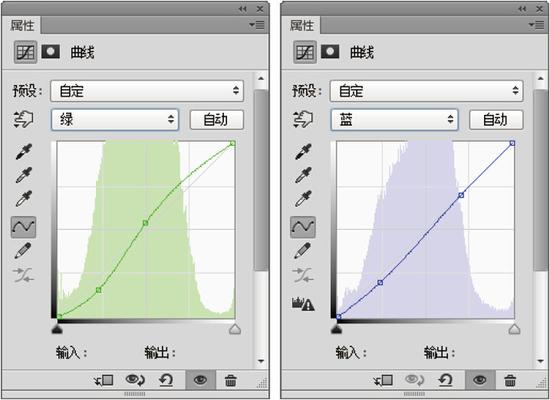
[1] [2]
相关文章
















